使用docker可快速搭建可复用的golang开发环境。首先验证Docker已安装并运行,通过docker run hello-world确认基础环境。接着利用官方镜像golang:1.22启动容器,挂载本地代码目录至容器/app路径,并进入bash交互模式进行开发。为固化配置,编写Dockerfile设置工作目录、环境变量(如GOproxy和GO111MODULE)、复制代码并预下载依赖,构建自定义镜像my-godev。进一步结合docker-compose管理多服务项目,一键启动Go应用、redis和postgresql等依赖服务,实现开发环境的标准化与高效协作。
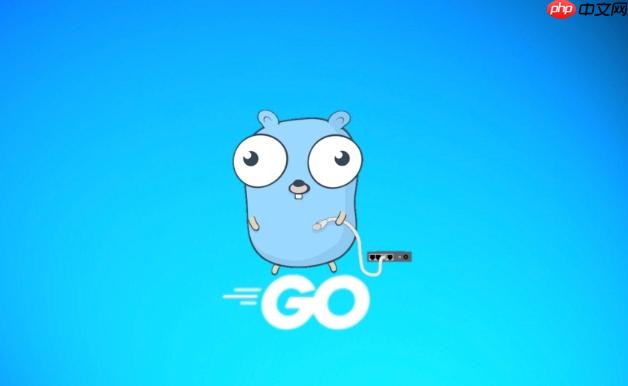
想快速搭建一个干净、可复用的Golang开发环境?Docker 是最佳选择。它能帮你屏蔽系统差异,一键启动包含 Go 编译器、依赖管理、代码编译能力的容器环境,特别适合团队协作和持续集成场景。
准备基础 Docker 环境
确保你的机器已安装 Docker,并且服务正在运行。可通过以下命令验证:
docker –version
docker run hello-world
如果能看到欢迎信息,说明 Docker 已就绪。接下来就可以基于官方 Golang 镜像来构建开发环境。
使用官方镜像快速启动开发容器
Golang 官方提供了多个版本的镜像(如 golang:1.21、golang:1.22),你可以直接拉取并运行:
立即学习“go语言免费学习笔记(深入)”;
docker run -it –rm -v $(pwd):/app -w /app golang:1.22 bash
这条命令做了几件事:
- -v $(pwd):/app:将当前目录挂载到容器的 /app 路径
- -w /app:设置工作目录为 /app
- golang:1.22:使用 Go 1.22 版本的基础镜像
- bash:进入交互式终端
进入容器后,你就可以使用 go mod init、go build 等命令进行开发。
编写 Dockerfile 构建自定义开发镜像
如果你希望固化环境配置,可以创建一个 Dockerfile:
FROM golang:1.22
WORKDIR /app
ENV GOPROXY=https://goproxy.cn,direct
ENV GO111MODULE=on
copy . .
RUN go mod download
CMD [“sh”]
构建镜像:
docker build -t my-godev .
运行容器:
docker run -it –rm -v $(pwd):/app my-godev
这样每次启动都有一致的依赖和环境变量设置,比如使用国内代理加速模块下载。
配合 docker-compose 提升开发效率
项目常依赖数据库、缓存等服务。使用 docker-compose 可以一键拉起整个开发栈:
version: ‘3’
services:
app:
build: .
volumes:
– .:/app
ports:
– “8080:8080”
redis:
image: redis:alpine
postgres:
image: postgres:15
environment:
– POSTGRES_DB=myapp
执行 docker-compose up 后,Go 应用、Redis、PostgreSQL 全部就位,节省大量本地配置时间。
基本上就这些。用 Docker 搭建 Golang 开发环境不复杂但容易忽略细节,关键是把代码挂载、依赖缓存和网络打通。一旦配置好,换机器或交接项目都能秒级恢复开发状态。


